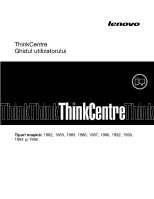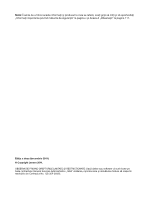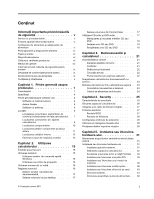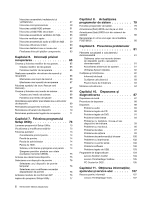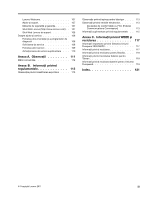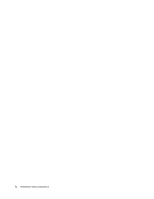Lenovo ThinkCentre M77 (Romanian) User Guide
Lenovo ThinkCentre M77 Manual
 |
View all Lenovo ThinkCentre M77 manuals
Add to My Manuals
Save this manual to your list of manuals |
Lenovo ThinkCentre M77 manual content summary:
- Lenovo ThinkCentre M77 | (Romanian) User Guide - Page 1
ThinkCentre Ghidul utilizatorului Tipuri maşină: 1982, 1983, 1985, 1986, 1987, 1990, 1992, 1993, 1994 şi 1995 - Lenovo ThinkCentre M77 | (Romanian) User Guide - Page 2
aprofundaţi „Informaţii importante privind măsurile de siguranţă" la pagina v şi Anexa A „Observaţii" la pagina 111. Ediţia a doua (decembrie 2011) © Copyright Lenovo 2011. OBSERVAŢIE PRIVIND DREPTURILE LIMITATE ŞI RESTRICŢIONATE: Dacă datele sau software-ul sunt livrate pe baza contractului General - Lenovo ThinkCentre M77 | (Romanian) User Guide - Page 3
siguran v Service-ul şi dumneavoastr 17 Setarea volumului de pe desktop . . . . . Înregistrarea calculatorului dumneavoastră cu Lenovo 23 Mutarea calculatorului într-o 27 Parolele BIOS 27 Parolele 33 Instalarea sau înlocuirea unui modul de memorie 36 Instalarea sau înlocuirea unităţii optice - Lenovo ThinkCentre M77 | (Romanian) User Guide - Page 4
cu imprimanta 102 Probleme cu portul serial 102 Probleme software 102 Probleme legate de USB 103 Programele de diagnosticare 104 Lenovo Solution Center 104 Lenovo ThinkVantage Toolbox 105 PC-Doctor for DOS 105 Capitolul 11. Obţinerea informaţiilor, ajutorului şi service-ului 107 Resurse - Lenovo ThinkCentre M77 | (Romanian) User Guide - Page 5
107 Măsurile de siguranţă şi garanţia 107 Situl Web Lenovo (http://www.lenovo.com) . . 107 Situl Web Lenovo de suport 108 Despre ajutor şi service 108 Folosirea documentaţiei şi a programelor de diagnoz 108 Solicitarea de service 108 Folosirea altor servicii 109 Achiziţionarea de servicii - Lenovo ThinkCentre M77 | (Romanian) User Guide - Page 6
iv ThinkCentre Ghidul utilizatorului - Lenovo ThinkCentre M77 | (Romanian) User Guide - Page 7
versiune Portable Document Format (PDF) de pe situl Web de suport Lenovo® de la http://support.lenovo.com. Situl Web de suport Lenovo furnizează, de asemenea, acest ThinkCentre Ghid pentru măsuri de siguranţă şi garanţie şi Ghidul utilizatorului ThinkCentre în alte limbi. Service-ul şi modernizările - Lenovo ThinkCentre M77 | (Romanian) User Guide - Page 8
jurul dumneavoastră. • Manipulaţi întotdeauna cu grijă părţile componente. Manevraţi adaptoarele, modulele de memorie şi alte plăci cu circuite ţinându-le numai de margini. Nu atingeţi niciodată de exemplu material plastic deformat) în orice zonă a adaptorului. vi ThinkCentre Ghidul utilizatorului - Lenovo ThinkCentre M77 | (Romanian) User Guide - Page 9
, adaptorul de alimentare sau accesoriile sau atunci când se încarcă bateria, nu ţineţi produsul respectiv pe genunchi sau în contact cu altă parte a corpului dumneavoastră © Copyright Lenovo 2011 vii - Lenovo ThinkCentre M77 | (Romanian) User Guide - Page 10
dezactivarea acestor caracteristici. La un interval de cel puţin trei luni, examinaţi calculatorul desktop pentru a depista acumulările de praf. Înainte de a vă examina calculatorul, opriţi Particulele care cad pe tastatură pot determina deteriorarea acesteia. viii ThinkCentre Ghidul utilizatorului - Lenovo ThinkCentre M77 | (Romanian) User Guide - Page 11
. • Folosirea altor elemente de control sau de reglare sau executarea altor proceduri decât cele specificate aici ar putea avea ca rezultat expunerea la radiaţii periculoase. PERICOL Unele produse lase con altei părţi componente pe care este ataşată următoarea etichetă. © Copyright Lenovo 2011 ix - Lenovo ThinkCentre M77 | (Romanian) User Guide - Page 12
să poată fi reparate. Dacă suspectaţi că există o problemă legată de una dintre aceste părţi, consultaţi un specialist în service. Curăţarea şi întreţinerea Păstraţi curat calculatorul şi spa pe o cârpă moale şi apoi ştergeţi cu aceasta suprafeţele calculatorului. x ThinkCentre Ghidul utilizatorului - Lenovo ThinkCentre M77 | (Romanian) User Guide - Page 13
ţii, programe preinstalate oferite de Lenovo şi locaţiile conectorilor şi ale Microprocesor seria AMD FX Memorie Calculatorul dumneavoastră acceptă până la patru module de memorie double data rate 3 la pagina 11. Subsistem video • Placă grafică integrată pentru conector Video Graphics Array (VGA) şi - Lenovo ThinkCentre M77 | (Romanian) User Guide - Page 14
(POST) • Desktop Management Interface (DMI) Desktop Management Interface ofer BIOS) cu funcţii System Management (SM) şi software SM Specificaţia SM BIOS defineşte structuri de date şi metode de acces în BIOS set de extensii ale Windows Driver Model. Oferă o interfa 2 ThinkCentre Ghidul utilizatorului - Lenovo ThinkCentre M77 | (Romanian) User Guide - Page 15
următoarele surse de alimentare. • Sursă de alimentare de 280 W cu comutator manual de selecţie a tensiunii • Sursă de alimentare de 280 W cu detectare publicaţii. Este posibil ca după apariţia acestei publicaţii Lenovo să anunţe şi alte sisteme de operare compatibile cu calculatorul dumneavoastr - Lenovo ThinkCentre M77 | (Romanian) User Guide - Page 16
de operare şi câteva programe software oferite de Lenovo. Software-ul livrat de Lenovo Lenovo vă furnizează următoarele programe, pentru a vă depinde de tipul de model şi de sistemul de operare preinstalat. Lenovo ThinkVantage Tools Programul Lenovo ThinkVantage® Tools vă indică o mulţime de surse de - Lenovo ThinkCentre M77 | (Romanian) User Guide - Page 17
Password Manager Depozit parole ThinkVantage Power Manager ThinkVantage Rescue and Recovery® Controale de alimentare Copiere de siguranţă îmbunătăţită şi restaurare ThinkVantage System Update Actualizare şi drivere Lenovo Welcome Programul Lenovo Welcome vă prezintă unele caracteristici noi - Lenovo ThinkCentre M77 | (Romanian) User Guide - Page 18
Backup and Restore. ThinkVantage System Update Programul ThinkVantage System Update vă ajută să menţineţi la zi software-ul de pe calculatorul dumneavoastră prin descărcarea şi instalarea pachetelor de software (aplicaţii ThinkVantage, driver-e de dispozitiv, actualizări BIOS şi alte aplicaţii ter - Lenovo ThinkCentre M77 | (Romanian) User Guide - Page 19
Localizarea conectorilor, elementelor de control şi indicatoarelor din faţa calculatorului Figura 1 „Locaţiile conectorilor, elementelor de control şi indicatorilor din faţă" la pagina 7 indică localizarea conectorilor, elementelor de control şi indicatoarelor din faţa calculatorului. Figura 1. - Lenovo ThinkCentre M77 | (Romanian) User Guide - Page 20
Express x1 (2) 14 Slot placă PCI 15 Port serial opţional (port serial 2) 16 Ureche de lacăt 17 Slot opritor de cablu integrat (opritor Kensington) 8 ThinkCentre Ghidul utilizatorului - Lenovo ThinkCentre M77 | (Romanian) User Guide - Page 21
Conector Descriere Conector audio de intrare Este folosit pentru a primi semnale audio de la un dispozitiv audio extern, cum ar fi un sistem stereo. Când ataşaţi un dispozitiv audio extern, conectaţi un cablu între conectorul audio de ieşire de pe dispozitiv şi conectorul audio de intrare de pe - Lenovo ThinkCentre M77 | (Romanian) User Guide - Page 22
la pagina 32. Figura 3. Locaţiile componentelor 1 Ansamblu radiator şi ventilator 2 Module de memorie 3 Unitate optică 4 Ansamblu USB şi audio faţă 5 Conector de difuzor intern (unele ) 10 Ventilator spate 11 Ansamblu sursă de alimentare 12 Microprocesor 10 ThinkCentre Ghidul utilizatorului - Lenovo ThinkCentre M77 | (Romanian) User Guide - Page 23
Figura 4. Locaţiile părţilor componente pe placa sistem 1 Microprocesor 2 Conector ventilator microprocesor 3 Slot memorie 1 (DIMM1) 4 Slot memorie 2 (DIMM3) 5 Slot memorie 3 (DIMM2) 6 Slot memorie 4 (DIMM4) 7 Conector senzor termic 14 Conector pe panoul din faţă (pentru conectarea indicatorilor - Lenovo ThinkCentre M77 | (Romanian) User Guide - Page 24
citească alte tipuri de medii de stocare. Unităţile interne sunt instalate în locaşuri. În acest manual, se face referire la locaşuri folosind termenii locaşul 1, locaşul 2 şi aşa mai departe. primară (cu o unitate HDD SATA de 3,5 inch instalată pe unele modele) 12 ThinkCentre Ghidul utilizatorului - Lenovo ThinkCentre M77 | (Romanian) User Guide - Page 25
dumneavoastră este identificat de eticheta cu tipul de maşină şi modelul. Când contactaţi Lenovo pentru ajutor, tipul de maşină şi informaţiile de model ajută tehnicienii de suport să identifice calculatorul şi să asigure service mai rapid. Următoarele sunt exemple de etichete cu tipul de maşin - Lenovo ThinkCentre M77 | (Romanian) User Guide - Page 26
14 ThinkCentre Ghidul utilizatorului - Lenovo ThinkCentre M77 | (Romanian) User Guide - Page 27
defectări a discului, puteţi solicita discuri Product Recovery de la Lenovo Customer Support Center. Pentru informaţii despre contactarea Customer Support Center, vedeţi Capitolul 11 „Obţinerea informaţiilor, ajutorului şi service-ului" la pagina 107. Înainte de a utiliza discurile Product Recovery - Lenovo ThinkCentre M77 | (Romanian) User Guide - Page 28
şi pentru a utiliza cititorul de amprentă, faceţi clic pe Start ➙ Toate programele ➙ Lenovo ThinkVantage Tools ➙ Cititor de amprentă. Urmaţi instrucţiunile de pe ecran. Pentru informaţii de înaltă performanţă instalat într-unul dintre sloturile de placă PCI. 16 ThinkCentre Ghidul utilizatorului - Lenovo ThinkCentre M77 | (Romanian) User Guide - Page 29
audio de ieşire pentru a vă bucura de sunet la o calitate mai bună cu aplicaţiile multimedia. Setarea volumului de pe desktop Elementul de control al volumului de pe desktop este accesibil prin pictograma de volum din bara de sarcini, localizată în colţul din dreapta jos al desktopului Windows. Face - Lenovo ThinkCentre M77 | (Romanian) User Guide - Page 30
a înregistra CD-uri sau DVD-uri. Pentru a înregistra un CD sau DVD, procedaţi în felul următor: 1. Faceţi clic pe Start ➙ Toate programele ➙ Corel DVD MovieFactory Lenovo Edition. 2. Urmaţi instrucţiunile de pe ecran. 18 ThinkCentre Ghidul utilizatorului - Lenovo ThinkCentre M77 | (Romanian) User Guide - Page 31
Pentru informaţii detaliate despre utilizarea Corel DVD MovieFactory, vedeţi sistemul de ajutor pentru program. De asemenea, puteţi utiliza Windows Media Player pentru a înregistra CD-uri sau DVD-uri de date. Pentru informaţii suplimentare, vedeţi „Ajutor şi suport" la pagina 107. Capitolul 2. - Lenovo ThinkCentre M77 | (Romanian) User Guide - Page 32
20 ThinkCentre Ghidul utilizatorului - Lenovo ThinkCentre M77 | (Romanian) User Guide - Page 33
sistemul dumneavoastră de operare, altele pot fi achiziţionate de la diverşi furnizori sau accesare prin intermediul Internetului: http://www.lenovo.com/healthycomputing Aranjarea spaţiului de lucru Pentru a utiliza calculatorul cât mai eficient, aranjaţi echipamentele folosite şi spaţiul de lucru - Lenovo ThinkCentre M77 | (Romanian) User Guide - Page 34
numai după ce aţi încercat toate celelalte metode de reducere a reflexiilor. Depunerea prafului creează probleme legate de strălucire. Nu uitaţi să ştergeţi cu regularitate praful de pe monitor folosind de trecere şi a altor zone unde ar putea fi lovite de cineva. 22 ThinkCentre Ghidul utilizatorului - Lenovo ThinkCentre M77 | (Romanian) User Guide - Page 35
. Când vă înregistraţi calculatorul, informaţiile sunt introduse într-o bază de date care permite Lenovo să vă contacteze în cazul unei retrageri de pe piaţă sau al unei probleme grave. În plus, anumite locaţii oferă privilegii sau servicii extinse utilizatorilor înregistraţi. Mutarea calculatorului - Lenovo ThinkCentre M77 | (Romanian) User Guide - Page 36
, va trebui să achiziţionaţi fie adaptor pentru mufă, fie un cablu de alimentare nou. Puteţi comanda cabluri de alimentare direct de la Lenovo. Pentru informaţii privind cablul de alimentare şi codurile de piese, accesaţ i: http://www.lenovo.com/powercordnotice 24 ThinkCentre Ghidul utilizatorului - Lenovo ThinkCentre M77 | (Romanian) User Guide - Page 37
a unui mouse. • Trusted Platform Module (TPM) Trusted Platform Module este un criptoprocesor sigur care poate stoca chei criptografice pentru a proteja informaţiile stocate în calculator. © Copyright Lenovo 2011 25 - Lenovo ThinkCentre M77 | (Romanian) User Guide - Page 38
este prevăzut cu o ureche de lacăt, astfel încât capacul nu poate fi înlăturat când este instalat lacătul. Figura 7. Instalarea lacătului 26 ThinkCentre Ghidul utilizatorului - Lenovo ThinkCentre M77 | (Romanian) User Guide - Page 39
utând Kensington la: http://support.lenovo.com Figura 8. Blocarea cu cablu integrat Folosirea parolelor Puteţi seta diferite parole prin intermediul sistemului de operare Microsoft Windows şi prin aplicaţia BIOS a calculatorului pentru a preveni utilizarea neautorizată a calculatorului dumneavoastr - Lenovo ThinkCentre M77 | (Romanian) User Guide - Page 40
• Preboot Authentication: activează sau dezactivează funcţia de autentificare a amprentei pentru accesarea BIOS. • Erase Fingerprint Data: şterge datele privind amprentele memorate într-un cititor de şi va elimina viruşii şi vă va proteja împotriva acestora. 28 ThinkCentre Ghidul utilizatorului - Lenovo ThinkCentre M77 | (Romanian) User Guide - Page 41
Lenovo oferă o versiune completă a software-ului antivirus pentru calculator cu un abonament gratuit pentru 30 de zile. După 30 de zile, trebuie să reînnoiţi licenţa pentru a - Lenovo ThinkCentre M77 | (Romanian) User Guide - Page 42
30 ThinkCentre Ghidul utilizatorului - Lenovo ThinkCentre M77 | (Romanian) User Guide - Page 43
ă părţile componente ale unui calculator. Manevraţi plăcile PCI, modulele de memorie, plăcile sistem şi microprocesoarele ţinându-le numai de margini. Nu atinge conexiunii şi instalarea software-ului sau driver-elor de dispozitiv necesare pentru opţiunea respectivă. © Copyright Lenovo 2011 31 - Lenovo ThinkCentre M77 | (Romanian) User Guide - Page 44
ă capacul calculatorului. 6. Apăsaţi butonul de eliberare de pe partea laterală a capacului şi glisaţi capacul calculatorului spre spate, pentru a-l scoate. Figura 9. Înlăturarea capacului calculatorului 32 ThinkCentre Ghidul utilizatorului - Lenovo ThinkCentre M77 | (Romanian) User Guide - Page 45
Scoaterea şi punerea la loc a măştii frontale Atenţie: Nu deschideţi calculatorul sau nu încercaţi să reparaţi înainte de a citi şi înţelege „Informaţii importante privind măsurile de siguranţă" la pagina v. Această secţiune conţine instrucţiuni pentru scoaterea şi punerea la loc a măştii frontale. - Lenovo ThinkCentre M77 | (Romanian) User Guide - Page 46
ă instalaţi o placă PCI, înlăturaţi capacul metalic al slotului corespunzător. • Dacă înlocuiţi o placă PCI veche, apucaţi placa veche şi, cu grijă, scoateţi-o din slot. 34 ThinkCentre Ghidul utilizatorului - Lenovo ThinkCentre M77 | (Romanian) User Guide - Page 47
ţi „Localizarea părţilor componente pe placa sistem" la pagina 11. Notă: Dacă instalaţi o placă grafică PCI Express x16, asiguraţi-vă că aţi închis clemele de prindere ale slotului de memorie înainte de a instala placa grafică. Capitolul 5. Instalarea sau înlocuirea hardware-ului 35 - Lenovo ThinkCentre M77 | (Romanian) User Guide - Page 48
. Vedeţi „Înlăturarea capacului calculatorului" la pagina 32. 3. Aşezaţi calculatorul pe partea laterală, pentru a avea acces mai uşor la placa sistem. 4. Localizaţi sloturile de memorie. Vedeţi „Localizarea părţilor componente pe placa sistem" la pagina 11. 36 ThinkCentre Ghidul utilizatorului - Lenovo ThinkCentre M77 | (Romanian) User Guide - Page 49
. În funcţie de modelul calculatorului dumneavoastră, poate fi necesară înlăturarea plăcii grafice PCI Express x16 pentru a avea acces la sloturile de memorie. Vedeţi „Instalarea sau înlocuirea unei plăci PCI" la pagina 33. 6. În funcţie de operaţia pe care o executaţi, instalare sau înlocuire - Lenovo ThinkCentre M77 | (Romanian) User Guide - Page 50
de pe placa sistem. Împingeţi modulul de memorie drept în slotul de memorie, până când clemele de prindere se închid. Figura 16. Instalarea unui modul de memorie 8. Puneţi la loc placa grafică PCI executaţi, instalare sau înlocuire, faceţi una dintre următoarele: 38 ThinkCentre Ghidul utilizatorului - Lenovo ThinkCentre M77 | (Romanian) User Guide - Page 51
• Dacă instalaţi o unitate optică secundară, înlăturaţi de pe masca frontală panoul din material plastic al locaşului de unitate pe care doriţi să-l folosiţi. Dacă în locaşul de unitate este instalat un ecran metalic, scoateţi-l. • Dacă înlocuiţi o unitate optică, deconectaţi cablul de semnale şi - Lenovo ThinkCentre M77 | (Romanian) User Guide - Page 52
de card Atenţie: Nu deschideţi calculatorul sau nu încercaţi să reparaţi înainte de a citi şi înţelege „Informaţii importante privind măsurile de siguranţă" la pagina v. 40 ThinkCentre Ghidul utilizatorului - Lenovo ThinkCentre M77 | (Romanian) User Guide - Page 53
Această secţiune conţine instrucţiuni pentru instalarea sau înlocuirea cititorului de card. Notă: Cititorul de card este disponibil doar pe unele modele. Pentru o nouă instalare, vedeţi „Instalarea cititorului de card" la pagina 41. Pentru înlocuire, vedeţi „Înlocuirea cititorului de card" la pagina - Lenovo ThinkCentre M77 | (Romanian) User Guide - Page 54
capacul cititorul de card spre exterior şi îndepărtaţi complet cititorul de card de pe masca frontală. Figura 24. Îndepărtarea capacului cititorului de card 42 ThinkCentre Ghidul utilizatorului - Lenovo ThinkCentre M77 | (Romanian) User Guide - Page 55
Ce se face în continuare: • Pentru a lucra cu altă componentă hardware, mergeţi la secţiunea corespunzătoare. • Pentru a termina instalarea sau înlocuirea, mergeţi la „Finalizarea înlocuirii părţilor componente" la pagina 63. Înlocuirea cititorului de card Atenţie: Nu deschideţi calculatorul sau nu - Lenovo ThinkCentre M77 | (Romanian) User Guide - Page 56
. Înlocuirea bateriei Atenţie: Nu deschideţi calculatorul sau nu încercaţi să reparaţi înainte de a citi şi înţelege „Informaţii importante privind măsurile de siguranţă" la pagina v. 44 ThinkCentre Ghidul utilizatorului - Lenovo ThinkCentre M77 | (Romanian) User Guide - Page 57
Calculatorul dumneavoastră are o memorie de tip special, care păstrează data, ora şi setările Pentru informaţii despre înlocuirea şi debarasarea bateriei, vedeţi „Observaţie privind bateria cu litiu" în ThinkCentre - Ghid pentru măsuri de siguranţă şi garanţie. Pentru a înlocui bateria, procedaţi în - Lenovo ThinkCentre M77 | (Romanian) User Guide - Page 58
care să poată fi reparate. Dacă suspectaţi că există o problemă legată de una dintre aceste părţi, consultaţi un specialist în service. Pentru a înlocui ansamblul sursă de alimentare, procedaţi în felul de alimentare din clemele şi legăturile de cablu de pe şasiu. 46 ThinkCentre Ghidul utilizatorului - Lenovo ThinkCentre M77 | (Romanian) User Guide - Page 59
cu cele ale şasiului. 9. Montaţi cele patru şuruburi care fixează ansamblul sursă de alimentare. Notă: Folosiţi numai şuruburi furnizate de Lenovo. 10. Reconectaţi cablurile sursei de alimentare la placa sistem şi la unităţi. 11. Fixaţi cablurile ansamblului sursă de alimentare cu clemele şi leg - Lenovo ThinkCentre M77 | (Romanian) User Guide - Page 60
fi necesar să răsuciţi uşor ansamblul radiator şi ventilator pentru a-l desprinde de microprocesor. b. Când manipulaţi ansamblul radiator şi ventilator, nu atingeţi pasta termică de pe fundul ansamblului. 48 ThinkCentre Ghidul utilizatorului - Lenovo ThinkCentre M77 | (Romanian) User Guide - Page 61
9. Poziţionaţi noul ansamblu radiator şi ventilator pe soclul microprocesorului şi apoi poziţionaţi clema pe colţarul de fixare din plastic. Pivotaţi mânerul 1 pentru a fixa clema ansamblului radiator şi ventilator pe colţarul de fixare din plastic. Figura 32. Remontarea ansamblului radiator şi - Lenovo ThinkCentre M77 | (Romanian) User Guide - Page 62
şi scoateţi-l din soclul pentru microprocesor. Figura 34. Înlăturarea microprocesorului Note: a. Este posibil ca microprocesorul şi soclul dumneavoastră să arate altfel decât cele din ilustraţie. 50 ThinkCentre Ghidul utilizatorului - Lenovo ThinkCentre M77 | (Romanian) User Guide - Page 63
b. Notaţi orientarea microprocesorului în soclu. Puteţi să folosiţi ca reper micul triunghi 1 din colţul microprocesorului. Veţi avea nevoie de această informaţie atunci când veţi instala noul microprocesor pe placa sistem. c. Atingeţi numai marginile microprocesorului. Nu atingeţi contactele aurite - Lenovo ThinkCentre M77 | (Romanian) User Guide - Page 64
al cuştii unităţii HDD cu fanta 1 din cuşca de unitate din partea de sus şi glisaţi cuşca unităţii HDD în şasiu. 52 ThinkCentre Ghidul utilizatorului - Lenovo ThinkCentre M77 | (Romanian) User Guide - Page 65
12. Conectaţi cablurile de semnale şi de alimentare la noua unitate HDD. 13. Apăsaţi în jos zăvorul de metal 2 , pivotaţi cuşca unităţii şi apoi glisaţi-o în faţă până când ajunge în poziţie. Notă: Există două săgeţi, una pe cuşca de unitate din partea de sus şi una pe cuşca unităţii HDD. Săgeţile - Lenovo ThinkCentre M77 | (Romanian) User Guide - Page 66
de jos a unităţii HDD. Figura 39. Instalarea unităţii HDD în colţar 10. Glisaţi noua unitate HDD în cuşcă până când se fixează în poziţie. 54 ThinkCentre Ghidul utilizatorului - Lenovo ThinkCentre M77 | (Romanian) User Guide - Page 67
11. Instalaţi cuşca unităţii HDD în şasiu, în poziţia de sub urechea de metal. Asiguraţi-vă că aţi asigurat butonul pentru eliberarea cuştii unităţii de disc în şasiu. Figura 40. Instalarea unităţii HDD secundare 12. Conectaţi cablurile de semnale şi de alimentare la noua unitate HDD. Ce se face în - Lenovo ThinkCentre M77 | (Romanian) User Guide - Page 68
5. Eliberaţi cele două urechi 1 care fixează ansamblul ventilator din faţă pe carcasă, aşa cum se arată, apoi scoateţi ansamblul ventilator faţă de pe carcasă. Figura 41. Înlăturarea ansamblului ventilator din faţă 56 ThinkCentre Ghidul utilizatorului - Lenovo ThinkCentre M77 | (Romanian) User Guide - Page 69
6. Introduceţi cele două urechi 2 ale noului ansamblu ventilator din faţă în orificiile corespondente din şasiu, apoi apăsaţi cele două urechi 1 în orificii până când ansamblul ventilator din faţă se fixează în poziţie. Figura 42. Instalarea ansamblului ventilator din faţă 7. Ataşaţi cablul - Lenovo ThinkCentre M77 | (Romanian) User Guide - Page 70
. Înlăturarea ventilatorului spate 6. Instalaţi noul ventilator din spate aliniind puferele de cauciuc cu orificiile corespondente de pe carcasă şi apoi împingând puferele în orificii. 58 ThinkCentre Ghidul utilizatorului - Lenovo ThinkCentre M77 | (Romanian) User Guide - Page 71
7. Trageţi de vârfurile puferelor de cauciuc până când ventilatorul din spate se fixează. Figura 44. Instalarea ventilatorului spate 8. Ataşaţi cablul ventilatorului spate la conectorul ventilatorului de sistem, de pe placa sistem. Ce se face în continuare: • Pentru a lucra cu altă componentă - Lenovo ThinkCentre M77 | (Romanian) User Guide - Page 72
ţine instrucţiuni pentru înlocuirea difuzorului intern. Notă: Difuzorul intern este disponibil doar pe unele modele. Pentru a înlocui difuzorul intern, procedaţi în felul următor: 60 ThinkCentre Ghidul utilizatorului - Lenovo ThinkCentre M77 | (Romanian) User Guide - Page 73
1. Opriţi calculatorul şi scoateţi toate cordoanele de alimentare din prizele electrice. 2. Scoateţi capacul calculatorului. Vedeţi „Înlăturarea capacului calculatorului" la pagina 32. 3. Găsiţi conectorul difuzorului intern pe placa sistem. Vedeţi „Localizarea părţilor componente pe placa sistem" - Lenovo ThinkCentre M77 | (Romanian) User Guide - Page 74
sau a mouse-ului. Pentru a înlocui tastatura sau mouse-ul, procedaţi în felul următor: 1. Deconectaţi de la calculator cablul tastaturii sau al mouse-ului vechi. 62 ThinkCentre Ghidul utilizatorului - Lenovo ThinkCentre M77 | (Romanian) User Guide - Page 75
2. Ataşaţi o tastatură sau un mouse la unul dintre conectorii USB de pe calculator. În funcţie de locul unde doriţi să conectaţi noua tastatură sau noul mouse, vedeţi „Localizarea conectorilor, elementelor de control şi indicatoarelor din faţa calculatorului" la pagina 7 sau „Localizarea - Lenovo ThinkCentre M77 | (Romanian) User Guide - Page 76
Obţinerea driver-elor de dispozitiv Puteţi obţine drivere de dispozitiv pentru sisteme de operare care nu sunt preinstalate de la http://support.lenovo.com. Instrucţiunile de instalare se află în fişierele readme care însoţesc fişierele driver-ului de dispozitiv. 64 ThinkCentre Ghidul utilizatorului - Lenovo ThinkCentre M77 | (Romanian) User Guide - Page 77
Crearea şi folosirea unui mediu de salvare • Instalarea sau reinstalarea driver-elor de dispozitiv • Rezolvarea problemelor legate de recuperare Note: 1. din programul Lenovo ThinkVantage Tools este luminată cu intensitate redusă, aceasta indică necesitatea de a instala manual programul Rescue and - Lenovo ThinkCentre M77 | (Romanian) User Guide - Page 78
recuperare, conectaţi la calculator mediul de boot (stick de memorie sau unitate HDD USB) sau introduceţi discul de boot poate fi necesar să reinstalaţi unele drivere de dispozitiv. Vedeţi „Reinstalarea driverelor pe desktop-ul Windows, faceţi clic pe Start ➙ Toate programele ➙ Lenovo ThinkVantage - Lenovo ThinkCentre M77 | (Romanian) User Guide - Page 79
programul Rescue and Recovery în sistemul de recuperare Windows 7, procedaţi în felul următor: 1. De pe desktop-ul Windows, faceţi clic pe Start ➙ Toate programele ➙ Lenovo ThinkVantage Tools ➙ Enhanced Backup and Restore. Se deschide programul Rescue and Recovery. 2. În fereastra principală Rescue - Lenovo ThinkCentre M77 | (Romanian) User Guide - Page 80
la starea din fabrică, poate fi necesar să reinstalaţi unele drivere de dispozitiv. Vedeţi „Reinstalarea driverelor de dispozitiv" la pagina ător: 1. De pe desktop-ul Windows, faceţi clic pe Start ➙ Toate programele ➙ Lenovo ThinkVantage Tools ➙ Enhanced Backup 68 ThinkCentre Ghidul utilizatorului - Lenovo ThinkCentre M77 | (Romanian) User Guide - Page 81
aplicaţii preinstalate de pe calculatorul dumneavoastră Lenovo, procedaţi în felul următor: 1. corectaţi o problemă a calculatorului dumneavoastră. Pentru a reinstala un driver de dispozitiv directorul C:\SWTOOLS. 3. Deschideţi folderul DRIVERS. În folderul DRIVERS se află câteva subfoldere care - Lenovo ThinkCentre M77 | (Romanian) User Guide - Page 82
informaţii privind instalarea driver-ului de dispozitiv. Support pentru detalii privind instalarea driver-ului de dispozitiv. Notă: Dacă aveţi nevoie de drivere de dispozitiv actualizate, vedeţi „Obţinerea celor mai recente drivere rezolvă orice probleme pe care de Lenovo, proceda un driver de problem - Lenovo ThinkCentre M77 | (Romanian) User Guide - Page 83
Rezolvarea problemelor legate de recuperare Dacă nu reuşiţi să intraţi în spaţiul de lucru Rescue and Recovery sau în mediul Windows, faceţi una dintre următoarele: • Folosiţi un mediu de salvare pentru a deschide spaţiul de lucru Rescue and Recovery. Vedeţi „Crearea şi folosirea unui mediu de - Lenovo ThinkCentre M77 | (Romanian) User Guide - Page 84
72 ThinkCentre Ghidul utilizatorului - Lenovo ThinkCentre M77 | (Romanian) User Guide - Page 85
fost îndepărtată din computer sau că a scăzut capacitatea modulului de memorie, se afişează un mesaj de eroare când porniţi computerul şi vi se tastatura, fie mouse-ul pentru a naviga prin opţiunile de meniu BIOS. Tastele cu care pot fi realizate diverse operaţii sunt afiş © Copyright Lenovo 2011 73 - Lenovo ThinkCentre M77 | (Romanian) User Guide - Page 86
unei parole Pentru a seta, schimba sau şterge o parolă, procedaţi în felul următor: 1. Porniţi programul Setup Utility. Vedeţi „Lansarea programului Setup Utility" la pagina 73. 74 ThinkCentre Ghidul utilizatorului - Lenovo ThinkCentre M77 | (Romanian) User Guide - Page 87
2. Din meniul principal al programului Setup Utility, selectaţi Security. 3. În funcţie de tipul parolei, selectaţi Set Power-On Password, Set Administrator Password sau Hard Disk Password. 4. Urmaţi instrucţiunile din partea dreaptă a ecranului ca să setaţi, să schimbaţi sau să ştergeţi parola - Lenovo ThinkCentre M77 | (Romanian) User Guide - Page 88
77. Power, selectaţi Automatic Power On şi apăsaţi Enter. 5. Selectaţi Wake on Lan şi apăsaţi Enter. 6. Selectaţi Disabled şi apăsaţi Enter. 7. Apăsaţi F10 pentru a salva modificările şi a ieşi din programul Setup Utility. Când vi se cere, apăsaţi Enter pentru a confirma ieşirea. 76 ThinkCentre - Lenovo ThinkCentre M77 | (Romanian) User Guide - Page 89
ătoarele: 1. Porniţi programul Setup Utility. 2. Din meniul principal al programului Setup Utility, selectaţi Power ➙ Automatic Power On şi apăsaţi Enter. 3. Selectaţi Wake Up on Alarm şi apăsaţi Enter. Apoi şi ieşi din programul Setup Utility. Capitolul 7. Folosirea programului Setup Utility 77 - Lenovo ThinkCentre M77 | (Romanian) User Guide - Page 90
78 ThinkCentre Ghidul utilizatorului - Lenovo ThinkCentre M77 | (Romanian) User Guide - Page 91
memorie programabilă care poate fi ştearsă electric, disponibilă doar pentru citire (EEPROM sau memorie flash). Puteţi să actualizaţi cu uşurinţă POST, BIOS disc de actualizare a sistemului. Mergeţi la: http://support.lenovo.com Pentru a actualiza (flash) BIOS-ul de pe un disc, procedaţi în felul urm - Lenovo ThinkCentre M77 | (Romanian) User Guide - Page 92
actualiza (flash) BIOS-ul din sistemul de operare, procedaţi în felul următor: 1. Mergeţi la http://support.lenovo.com. 2. ). b. Faceţi clic pe Downloads and drivers (Descărcări şi driver-e). c. Selectaţi BIOS în caseta cu listă derulantă Refine results de operare. 80 ThinkCentre Ghidul utilizatorului - Lenovo ThinkCentre M77 | (Romanian) User Guide - Page 93
de pe situl Web Windows Update. Driverele de dispozitive oferite pe situl Web Windows nu au fost testate de Lenovo şi utilizarea acestora poate cauza probleme neaşteptate. Obţineţi drivere de dispozitiv actualizate de la Lenovo. 1. Mergeţi la http://support.lenovo.com. 2. Faceţi clic pe Download - Lenovo ThinkCentre M77 | (Romanian) User Guide - Page 94
cum urmează: 1. Faceţi clic pe Start ➙ Lenovo ThinkVantage Tools. 2. Faceţi dublu clic pe Update and Drivers. Dacă programul System Update nu este instalat pe calculatorul dumneavoastră, îl puteţi descărca pe situl Web Lenovo de suport la http://support.lenovo.com. Curăţarea şi întreţinerea Cu grij - Lenovo ThinkCentre M77 | (Romanian) User Guide - Page 95
calculatorului Este o practică bună să curăţaţi calculatorul periodic pentru a proteja suprafeţele şi pentru a asigura utilizarea fără probleme. PRUDENŢĂ: Asiguraţi-vă că aţi oprit alimentarea calculatorului şi monitorului înainte de a curăţa calculatorul şi ecranul monitorului. Calculator Utiliza - Lenovo ThinkCentre M77 | (Romanian) User Guide - Page 96
Realizaţi copii de siguranţă ale datelor importante pe medii de memorie amovibile la intervale regulate de timp şi stocaţi aceste medii vă poate ajuta sau poate ajuta un tehnician Lenovo pentru a determina dacă o problemă este legată de o modificare hardware, software ThinkCentre Ghidul utilizatorului - Lenovo ThinkCentre M77 | (Romanian) User Guide - Page 97
ţă disponibile pentru achiziţionare. Sistemul dumneavoastră de operare poate avea un program de copiere de siguranţă pe care îl puteţi utiliza. Lenovo furnizează programul Rescue and Recovery pentru a putea copia şi restabili datele. Vedeţi „Realizarea operaţiilor de salvare de rezervă şi recuperare - Lenovo ThinkCentre M77 | (Romanian) User Guide - Page 98
86 ThinkCentre Ghidul utilizatorului - Lenovo ThinkCentre M77 | (Romanian) User Guide - Page 99
de lista cu numerele de telefon pentru service şi suport, consultaţi ThinkCentre - Ghid pentru măsuri de siguranţă şi garanţie, publicaţie pe care o primiţi împreună cu calculatorul, sau vizitaţi situl Web Lenovo de suport, la http://www.lenovo.com/support/phone. Simptom Calculatorul nu porneşte - Lenovo ThinkCentre M77 | (Romanian) User Guide - Page 100
BIOS, consultaţi Capitolul 7 „Folosirea programului Setup Utility" la pagina 73. 4. Accesaţi „Depanare" la pagina 88 şi urmaţi instrucţiunile pentru tipul de problem Lenovo Customer Support Center. Vedeţi Capitolul 11 „Obţinerea informaţiilor, ajutorului şi service- ThinkCentre Ghidul utilizatorului - Lenovo ThinkCentre M77 | (Romanian) User Guide - Page 101
ţi problema apărută la calculatorul dumneavoastră din următoarea listă: • „Probleme audio" la pagina 89 • „Probleme legate de CD" la pagina 90 • „Probleme legate de DVD" la pagina 91 • „Probleme intermitente" la pagina 93 • „Probleme cu tastatura, mouse-ul sau dispozitivul de indicare" la pagina 93 - Lenovo ThinkCentre M77 | (Romanian) User Guide - Page 102
nevoie de asistenţă tehnică, vedeţi Capitolul 11 „Obţinerea informaţiilor, ajutorului şi service-ului" la pagina 107. Probleme legate de CD Selectaţi simptomul din lista următoare: • „Redarea unui disc audio sau Recovery, pentru a porni calculatorul" la pagina 91 90 ThinkCentre Ghidul utilizatorului - Lenovo ThinkCentre M77 | (Romanian) User Guide - Page 103
" la pagina 104 pentru instrucţiuni). Dacă aveţi nevoie de asistenţă tehnică, vedeţi Capitolul 11 „Obţinerea informaţiilor, ajutorului şi service-ului" la pagina 107. Probleme legate de DVD Selectaţi simptomul din lista următoare: • „Ecran negru în locul filmului DVD" la pagina 92 • „Filmul de pe - Lenovo ThinkCentre M77 | (Romanian) User Guide - Page 104
• Dezactivaţi toate programele din fundal, cum ar fi antivirusul sau temele pentru desktop. • Asiguraţi-vă că rezoluţia video este setată la mai puţin de 1152 x 864. Dacă aceste ac Capitolul 11 „Obţinerea informaţiilor, ajutorului şi service-ului" la pagina 107. 92 ThinkCentre Ghidul utilizatorului - Lenovo ThinkCentre M77 | (Romanian) User Guide - Page 105
pagina 104 pentru instrucţiuni). Dacă aveţi nevoie de asistenţă tehnică, vedeţi Capitolul 11 „Obţinerea informaţiilor, ajutorului şi service-ului" la pagina 107. Probleme cu tastatura, mouse-ul sau dispozitivul de indicare Selectaţi simptomul din lista următoare: • „Nu funcţionează unele sau toate - Lenovo ThinkCentre M77 | (Romanian) User Guide - Page 106
verificaţi dacă conectorii USB sunt activaţi în setările BIOS. Vedeţi „Activare sau dezactivare dispozitiv" la pagina 75. tehnică, vedeţi Capitolul 11 „Obţinerea informaţiilor, ajutorului şi service-ului" la pagina 107. Indicatorul de pe ecran nu se curentul. 94 ThinkCentre Ghidul utilizatorului - Lenovo ThinkCentre M77 | (Romanian) User Guide - Page 107
ţătorul şi tastatura. Probleme cu monitorul Notă: la service. Pentru detalii, vedeţi Capitolul 11 „Obţinerea informaţiilor, ajutorului şi service-ului „Obţinerea informaţiilor, ajutorului şi service-ului" la pagina 107. Monitorul func slăbit poate cauza probleme intermitente. • Verificaţi dac - Lenovo ThinkCentre M77 | (Romanian) User Guide - Page 108
lumini fluorescente sau alte monitoare poate cauza această problemă. Mutaţi luminile fluorescente de birou sau alte echipamente să fie nevoie de service. Vedeţi Capitolul 11 „Obţinerea informaţiilor, ajutorului şi service-ului" la pagina 107 pentru detalii. 96 ThinkCentre Ghidul utilizatorului - Lenovo ThinkCentre M77 | (Romanian) User Guide - Page 109
ii suplimentare, vedeţi „Ajutor şi suport" la pagina 107. Probleme Ethernet Pentru probleme Ethernet, selectaţi simptomul din lista următoare: • „Calculatorul ţi clic dreapta pe adaptorul evidenţiat. 5. Faceţi clic pe Update Driver Software, apoi urmaţi instrucţiunile de pe ecran. • Portul - Lenovo ThinkCentre M77 | (Romanian) User Guide - Page 110
Asiguraţi-vă că WOL este activat în programul BIOS Setup Utility. • Dacă este, verifica compatibil 802.3ab (gigabit cu cupru). O problemă LAN fără fir Simptom: Nu puteţi Web şi verificaţi dacă versiunea de driver compatibilă cu Access Connections este cea documentat ThinkCentre Ghidul utilizatorului - Lenovo ThinkCentre M77 | (Romanian) User Guide - Page 111
transmis din sistemul de operare Windows 7 poate fi salvat ca fişier cu extensia .contact. Probleme de opţiune Utilizaţi aceste informaţii pentru a diagnostica probleme privind opţiunile de hardware Lenovo care nu dispun de propriile informaţii de depanare. Selectaţi simptomul din lista următoare - Lenovo ThinkCentre M77 | (Romanian) User Guide - Page 112
de asistenţă tehnică, vedeţi Capitolul 11 „Obţinerea informaţiilor, ajutorului şi service-ului" la pagina 107. Probleme de performanţă şi blocare Problemele de performanţă scăzută şi blocare pot fi de spaţiu disponibil. Acţiuni pentru a elibera spaţiu: • 100 ThinkCentre Ghidul utilizatorului - Lenovo ThinkCentre M77 | (Romanian) User Guide - Page 113
pe Continue. 6. Faceţi clic pe Defragment Now din nou pentru a porni procesul de defragmentare. Memorie insuficientă Simptom: Memorie insuficientă În general, cu cât este instalată mai multă memorie, cu atât mai bine funcţionează sistemul de operare Windows. Capitolul 10. Depanarea şi diagnosticarea - Lenovo ThinkCentre M77 | (Romanian) User Guide - Page 114
service-ului" la pagina 107. Pentru instrucţiuni pas cu pas despre instalarea memoriei, vedeţi „Instalarea sau înlocuirea unui modul de memorie BIOS. Pentru mai multe informaţii despre setările BIOS service-ului" la pagina 107. Probleme software Selectaţi simptomul din lista următoare: 102 ThinkCentre - Lenovo ThinkCentre M77 | (Romanian) User Guide - Page 115
ul pentru a verifica cerinţele de memorie. (Dacă tocmai aţi instalat un adaptor sau o memorie, este posibil să existe un conflict vedeţi Capitolul 11 „Obţinerea informaţiilor, ajutorului şi service-ului" la pagina 107 pentru detalii. Probleme legate de USB Simptom: Conectorii USB nu pot fi accesaţi. - Lenovo ThinkCentre M77 | (Romanian) User Guide - Page 116
şi service-ului" diagnoză PC-Doctor for DOS de la http://support.lenovo.com. Vedeţi „PC-Doctor Lenovo ThinkVantage Tools ➙ Sănătatea sistemului şi diagnosticare. Urmaţi instrucţiunile de pe ecran. Pentru informaţii suplimentare, consultaţi sistemul de ajutor Lenovo Solution Center. 104 ThinkCentre - Lenovo ThinkCentre M77 | (Romanian) User Guide - Page 117
PC-Doctor for DOS, de la http://support.lenovo.com. Programul de diagnosticare PC-Doctor for DOS rulează independent de sistemul de operare Windows. Folosiţi programul de diagnosticare PC reuşit să izoleze o posibilă problemă. Puteţi să rulaţi programul de diagnosticare PC-Doctor for DOS de pe un - Lenovo ThinkCentre M77 | (Romanian) User Guide - Page 118
Notă: Pentru ajutor suplimentar, apăsaţi tasta F1. 4. Scoateţi discul de diagnosticare din unitatea optică după terminarea procesului de diagnosticare. 106 ThinkCentre Ghidul utilizatorului - Lenovo ThinkCentre M77 | (Romanian) User Guide - Page 119
Lenovo şi Microsoft, cum ar fi actualizarea driverelor, accesarea ThinkVantage Technologies şi accesarea manualelor utilizatorului. Pentru a accesa sistemul de informaţii Windows Help and Support, faceţi clic pe Start ➙ Help and Support. Măsurile de siguranţă şi garanţia Publicaţia ThinkCentre driver - Lenovo ThinkCentre M77 | (Romanian) User Guide - Page 120
prin site-ul Web Lenovo Support, la: http://support.lenovo.com Acest site conţine informaţii actualizate de asistenţă precum următoarele: • Driver-e şi software • Soluţii de diagnosticare • Garanţie produs şi service • Detalii produse şi piese • Ghiduri de utilizator şi manuale • Bază de date cu - Lenovo ThinkCentre M77 | (Romanian) User Guide - Page 121
privind tipul de garanţie şi durata, consultaţi ThinkCentre Safety and Warranty Guide livrată împreună cu calculatorul. Trebuie să păstraţi dovada cumpărării pentru a obţine service-ul în garanţie. Pentru lista cu numerele de telefon Lenovo Support din ţara sau regiunea dumneavoastră, vizitaţi http - Lenovo ThinkCentre M77 | (Romanian) User Guide - Page 122
.microsoft.com/directory sau contactaţi Customer Support Center. Este posibil să fie percepute anumite taxe. Achiziţionarea de servicii ă sau regiune. Pentru informaţii suplimentare despre aceste servicii, vizitaţi situl Web Lenovo, la: http://www.lenovo.com 110 ThinkCentre Ghidul utilizatorului - Lenovo ThinkCentre M77 | (Romanian) User Guide - Page 123
Web. Materialele de pe siturile Web respective nu fac parte din materialele pentru acest produs Lenovo, iar utilizarea acestor situri Web se face pe propriul risc. Toate datele referitoare la performan verifice dacă datele sunt valabile pentru mediul lor de lucru specific. Anexa A. Observaţii 111 - Lenovo ThinkCentre M77 | (Romanian) User Guide - Page 124
Mărci comerciale Următorii termeni sunt mărci comerciale deţinute de Lenovo în Statele Unite, în alte ţări sau ambele: Lenovo Logo-ul Lenovo Rescue and Recovery ThinkCentre ThinkVantage Microsoft şi Windows sunt mărci comerciale deţinute de grupul de companii Microsoft. AMD, AMD Athlon, AMD Phenom, - Lenovo ThinkCentre M77 | (Romanian) User Guide - Page 125
referă la PC-urile Lenovo cu tipul de maşină 1982, 1983, 1985, 1986, 1987, 1990, 1992, 1993, 1994 şi 1995. Declaraţie de service pentru ajutor. Lenovo nu îşi asumă responsabilitatea pentru niciun fel de interferenţe provocate de folosirea unor cabluri sau conectori de alt tip decât cele specificate - Lenovo ThinkCentre M77 | (Romanian) User Guide - Page 126
Consiliului UE referitoare la apropierea legislaţiilor Statelor membre cu privire la compatibilitatea electromagnetică. Lenovo nu îşi poate asuma responsabilitatea în cazul în care nu sunt îndeplinite cerinţele Juli 2007 (früher Gesetz über die elektromagnetische 114 ThinkCentre Ghidul utilizatorului - Lenovo ThinkCentre M77 | (Romanian) User Guide - Page 127
ţin per fază Informaţii privind service-ul produselor Lenovo pentru Taiwan Declaraţie privind conformitatea tastaturii Lenovo de suport. Pentru a accesa versiuni electronice ale documentaţiei, accesaţi http://support.lenovo.com şi faceţi clic pe User Guides & Manuals (Ghiduri de utilizator şi manuale - Lenovo ThinkCentre M77 | (Romanian) User Guide - Page 128
116 ThinkCentre Ghidul utilizatorului - Lenovo ThinkCentre M77 | (Romanian) User Guide - Page 129
a prezenţei unor substanţe periculoase. Pentru informaţii suplimentare pentru WEEE, vizitaţi: http://www.lenovo.com/lenovo/environment. Informaţii privind reciclarea Lenovo îi încurajează pe proprietarii echipamentelor IT să-şi recicleze cu responsabilitate echipamentele de care nu mai au nevoie - Lenovo ThinkCentre M77 | (Romanian) User Guide - Page 130
calculatoarelor şi monitoarelor scoase din uz, prin serviciile sale de colectare şi reciclare a PC-urilor (PC Collecting and Recycling Service). Pentru detalii, vizitaţi situl Web Lenovo la http://www.lenovo.com/recycling/japan. În conformitate cu Legea pentru promovarea utilizării eficiente - Lenovo ThinkCentre M77 | (Romanian) User Guide - Page 131
potenţialele efecte ale bateriilor şi acumulatorilor asupra mediului şi sănătăţii umane datorită potenţialei existenţe a substanţelor periculoase. Pentru colectarea şi tratarea corespunzătoare, vizitaţi: http://www.lenovo.com/lenovo/environment Anexa C. Informaţii privind WEEE şi reciclarea 119 - Lenovo ThinkCentre M77 | (Romanian) User Guide - Page 132
120 ThinkCentre Ghidul utilizatorului - Lenovo ThinkCentre M77 | (Romanian) User Guide - Page 133
BIOS 80 administrator, parolă 74 ajutor obţinere 107 şi service mouse optic 83 customer support center 108 D depanare de driver-e de dispozitiv 64 driver-e, dispozitiv 64 E eşec, recuperarea din POST/BIOS 80 Ethernet 2 expansiune 3 F faţă conectorii, elementele de control, indicatorii 7 flash BIOS - Lenovo ThinkCentre M77 | (Romanian) User Guide - Page 134
de memorie instalare, power-on self-test (POST) 79 programe de diagnosticare, folosire 108 programe, actualizare sistem 79 programul Setup Utility, lansare 73 R recuperare boot-block 80 în urma unui eşec de actualizare POST/BIOS 80 operaţii, salvare de rezervă şi 66 probleme service customer support - Lenovo ThinkCentre M77 | (Romanian) User Guide - Page 135
Utility 73 Setup Utility, ieşire 77 sistem gestionare 2 programe 79 software recuperare 65 software antivirus 6 spaţiu de lucru, salvare de rezervă 67 spaţiul de lucru Rescue and Recovery 67 specificaţii fizice 4 subsistem audio 1 subsistem video 1 Ş ştergerea unei parole 74 T tastatură, înlocuire - Lenovo ThinkCentre M77 | (Romanian) User Guide - Page 136
124 ThinkCentre Ghidul utilizatorului - Lenovo ThinkCentre M77 | (Romanian) User Guide - Page 137
- Lenovo ThinkCentre M77 | (Romanian) User Guide - Page 138
Număr parte: 0B07086 (1P) P/N: 0B07086 *0B07086*
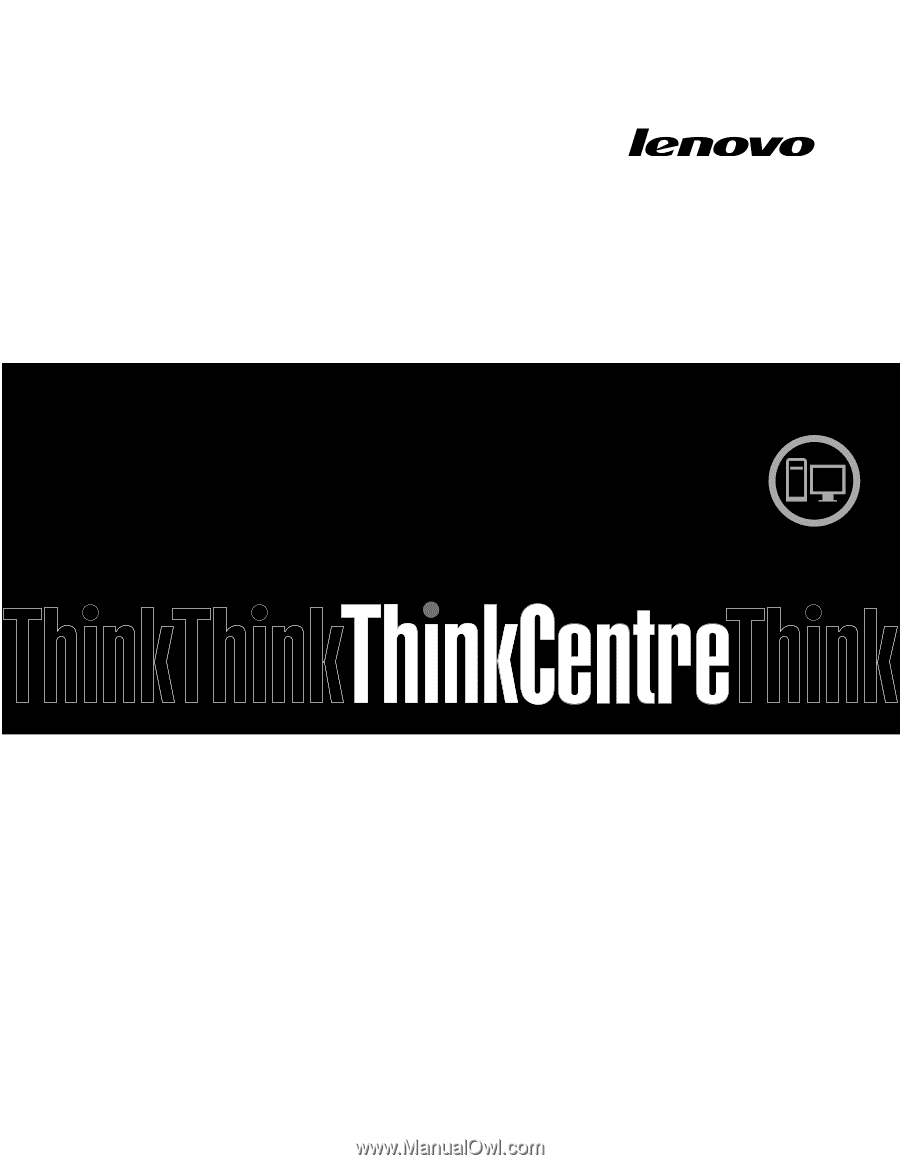
ThinkCentre
Ghidul utilizatorului
Tipuri maşină:
1982, 1983, 1985, 1986, 1987, 1990, 1992, 1993,
1994 şi 1995